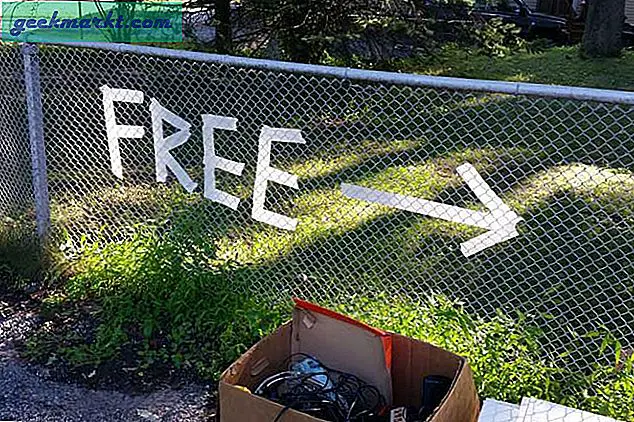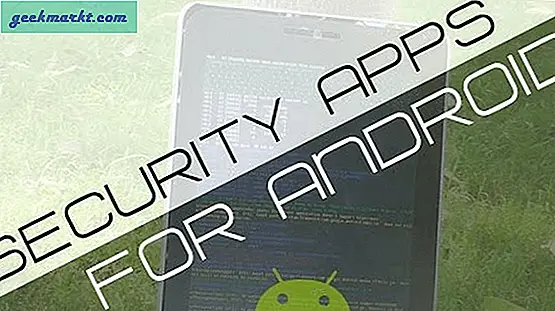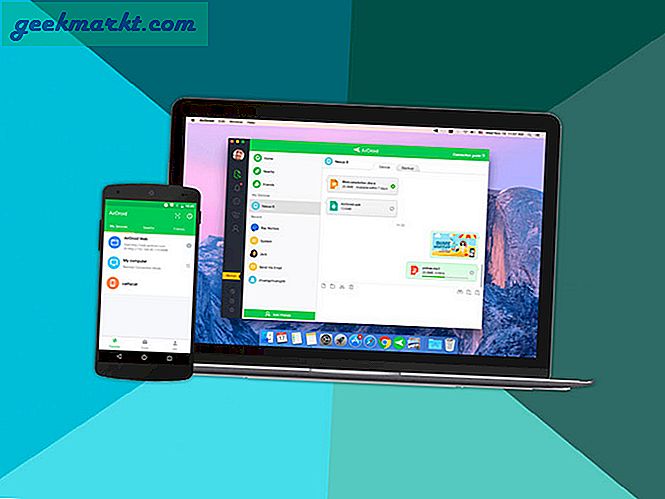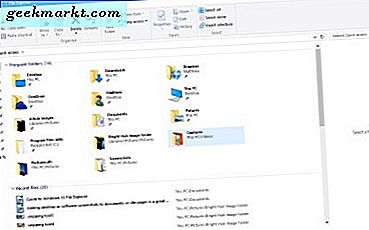Pandemi yang sedang berlangsung telah menyebabkan berbagai macam masalah, beberapa di antaranya tidak terduga. Ambil ini sebagai contoh. Anda terpaksa bekerja dari rumah dan internet sudah tegang dan lambat. Ditambah fakta bahwa ada anak-anak di rumah yang bermain game dan streaming, dan Anda tidak bisa mendapatkan koneksi yang layak. Di saat inilah menjadi penting untuk mempelajari cara membatasi kecepatan unduh orang lain di jaringan Wi-Fi Anda. Tidak perlu untuk tendang mereka jaringan Anda.
Ada beberapa cara untuk melakukan ini. Salah satunya adalah membatasi kecepatan perangkat internet dari router. Cara lain adalah menggunakan aplikasi kontrol orang tua di tablet dan ponsel anak-anak. Dan kemudian ada pengaturan aplikasi tweaker untuk aplikasi streaming seperti YouTube dan Netflix.
Mari kita mulai.
1. Batasi Kecepatan Download dengan Router
Anda dapat mengontrol kecepatan internet untuk berbagai perangkat yang terhubung ke Wi-Fi Anda menggunakan router rumah. Saya menggunakan router TP-Link tetapi ini akan berfungsi untuk semua perusahaan / model yang layak. Buka tab atau jendela baru di browser Anda dan kunjungi 192.168.1.1 atau 192.168.0.1 dan masukkan detail login Anda. Defaultnya biasanya 'admin' untuk ID dan kata sandi. Jika tidak, masukkan kredensial yang diberikan atau hubungi nomor saluran bantuan ISP Anda.

Temukan opsi Kontrol Bandwidth dan klik Pengaturan Kontrol. Di situlah Anda harus mengaktifkan opsi kontrol bandwidth dan menyetel nilai masuk dan keluar. Perhatikan bahwa pengaturan ini untuk semua perangkat yang juga termasuk milik Anda, jadi tergantung pada paket internet Anda, masukkan nilai bandwidth dalam Kbps. Perhatikan bahwa 1MB sama dengan 1024 Kbps, jadi hitunglah sesuai. Klik Save dan kemudian pada Rule List.

Di situlah Anda akan membuat aturan dan menambahkan rentang IP untuk menentukan perangkat mana yang termasuk dalam rentang IP mana, yang akan mendapatkan berapa banyak bandwidth atau kecepatan unduh. Anda dapat memeriksa semua perangkat yang terhubung ke jaringan Wi-Fi Anda dengan nilai IP yang ditetapkan, misalnya. Klik DHCP> Daftar Klien DHCP.

Kami akan melakukan hal serupa. Kami akan membuat berbagai alamat IP dan menetapkannya ke setiap perangkat yang terhubung. Kami kemudian dapat menetapkan dan mengontrol bandwidth untuk alamat IP ini, dengan demikian mengontrol kecepatan internet untuk perangkat individu. Kembali ke daftar Aturan dan klik Tambah untuk memulai.

Lihat contoh di atas. Semua perangkat dalam kisaran di atas, yaitu dari 100 hingga 105, akan memiliki bandwidth maksimal 1MB dan tidak lebih. Anda dapat memilih nilai bandwidth yang berbeda. Anda dapat membuat rentang IP sebanyak yang Anda inginkan. Pastikan saja bahwa IP Anda bukan bagian dari rentang atau buat aturan terpisah untuk IP yang ditetapkan perangkat Anda dan pilih bandwidth maksimal berdasarkan paket Anda. Kamu tahu apa maksudku.
Cara lain untuk melakukannya adalah daripada memasukkan rentang alamat IP saat membuat aturan, masukkan satu alamat IP. Anda dapat melihat semua alamat IP di bawah daftar perangkat seperti yang kita lihat di atas. Itu berarti Anda akan membuat satu aturan untuk setiap alamat IP dan memasukkan IP yang sama di kedua bidang. Itu juga akan berfungsi dan menambahkan atau menghapus aturan membutuhkan waktu kurang dari satu menit.

Jika Anda merasa ada yang tidak beres, Anda selalu dapat kembali dan menghapus aturan dengan rentang IP untuk mencabut batasan. Anda tahu, ketika Anda menghadapi reaksi keras dari anak-anak, membuat Anda kesal lebih dari biasanya. Perhatikan bahwa beberapa router tingkat lanjut memungkinkan pengguna untuk mengontrol bandwidth secara langsung tetapi Anda harus memeriksanya. UI dan set fitur bergantung pada merek dan model router yang dimaksud.
2. Pengaturan Aplikasi untuk Membatasi Kecepatan Download
Misalkan anak Anda menonton YouTube, Netflix, atau Spotify. Langkah-langkah untuk pengaturan akan bervariasi dari satu aplikasi ke aplikasi lain, tetapi berikut adalah gambaran umumnya. Yang perlu Anda lakukan adalah memilih kualitas video atau audio yang lebih rendah untuk mengurangi jumlah bandwidth yang digunakan aplikasi. Jadi, alih-alih menonton video dalam resolusi 720p atau 1080p, Anda dapat beralih ke resolusi 480p. Hal yang sama berlaku untuk situs streaming audio di mana Anda dapat memilih kualitas 144 alih-alih 320 atau opsi apa pun yang tersedia sesuai keinginan Anda. Idenya adalah untuk mengurangi kualitas streaming konten tanpa merusak pengalaman. Cobalah untuk menemukan keseimbangan. Cara lain adalah mengunduh konten daripada streaming dalam beberapa kali. Ini bisa dilakukan untuk lagu. Buat playlist.
Bagaimana dengan game-nya? Lanjutkan membaca.
3. Aplikasi Kontrol Orang Tua
Kami telah meliputnya aplikasi kontrol orang tua di TW sebelum dan beberapa dari mereka akan berguna di sini. Karena tidak ada cara untuk mengontrol kualitas game yang dimainkan, hanya ada dua pilihan. Mintalah anak-anak Anda untuk melakukannya mainkan game offline atau lebih tepatnya game sederhana yang tidak menghabiskan banyak bandwidth. Jika Anda menemui hambatan, Anda dapat menggunakan salah satu aplikasi kontrol orang tua untuk memblokir semua game tersebut atau menyetel batas waktu. Kami merekomendasikan opsi kedua untuk menjaga kedamaian dan ketenangan. Dengan begitu, anak-anak akan belajar pengendalian diri dan semua orang akan bahagia. Pilih waktu saat Anda biasanya tidak bekerja atau sibuk. Sekali lagi, idenya adalah menemukan keseimbangan sehingga setiap orang mendapatkan apa yang mereka inginkan dalam kapasitas tertentu.
Wrapping Off: Batasi Kecepatan Download Perangkat Lain
Situasi COVID-19 akan terkendali, pada akhirnya. Ini adalah pertanyaan tentang kapan dan bukan jika. Sementara itu, Anda dapat menggunakan metode ini untuk mengontrol bandwidth yang dialokasikan ke perangkat lain di jaringan WiFi Anda. Itu akan membantu Anda mendapatkan lebih banyak bandwidth dan memungkinkan Anda untuk melanjutkan konferensi video tanpa menghadapi kelambatan atau gangguan.